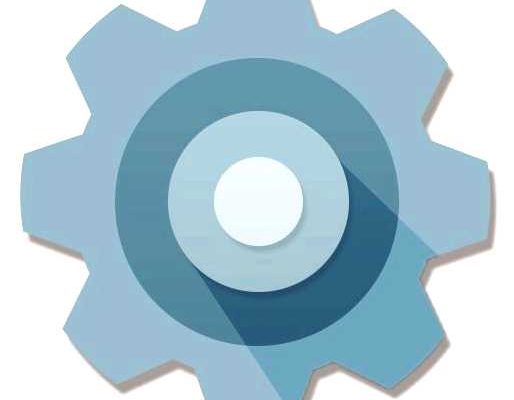Ubuntu 18.04 — это одна из самых популярных операционных систем на базе Linux. Она широко используется как для домашнего использования, так и в корпоративной среде. Правильная настройка wifi сети — один из ключевых аспектов при работе с Ubuntu, ведь современная жизнь невозможна без доступа к интернету. В этом подробном руководстве мы рассмотрим все шаги для настройки wifi сети в Ubuntu 18.04, чтобы вы могли быстро и легко подключиться к сети и начать пользоваться интернетом.
Первым шагом в настройке wifi сети в Ubuntu 18.04 является поиск доступных сетей. Для этого вам нужно нажать на значок сетевого соединения в правом верхнем углу экрана. Появится список доступных сетей wifi, которые ваш компьютер может обнаружить. Убедитесь, что ваша wifi-сеть отображается в списке и выберите ее.
После выбора сети вам может потребоваться ввести пароль. Убедитесь, что вы вводите пароль правильно и нажмите кнопку «Подключиться». Ubuntu попытается подключиться к выбранной wifi-сети. Если пароль верный, то вы успешно подключитесь к сети и увидите соответствующее уведомление.
Важно отметить, что иногда подключение к wifi-сети может стать проблемой из-за неправильной конфигурации драйверов или других технических причин. В таком случае вам может потребоваться выполнить дополнительные шаги, указанные в документации вашего wifi-адаптера или обратиться за помощью в сообщество Ubuntu, где вам помогут решить проблему.
- Подключение к сети wifi в Ubuntu 18.04: полное руководство
- Шаг 1: Проверьте наличие Wi-Fi адаптера
- Шаг 2: Подключение к Wi-Fi с помощью GUI
- Шаг 3: Подключение к Wi-Fi через командную строку
- Шаг 1: Поиск доступных сетей wifi
- Шаг 2: Выбор и подключение к сети wifi
- 1. Откройте панель управления сетью
- 2. Выберите сеть Wi-Fi
- 3. Введите пароль (если требуется)
- 4. Ожидайте подключения
- Вопрос-ответ:
- Как настроить wifi в Ubuntu 18.04?
- Моя wifi сеть не отображается в Ubuntu 18.04, что делать?
Подключение к сети wifi в Ubuntu 18.04: полное руководство
Ubuntu 18.04 представляет простой и удобный способ подключиться к сети Wi-Fi. В этом руководстве мы рассмотрим все шаги, необходимые для успешного подключения к беспроводной сети.
Шаг 1: Проверьте наличие Wi-Fi адаптера
Первым шагом перед настройкой Wi-Fi в Ubuntu 18.04 следует убедиться, что ваш компьютер или ноутбук оборудован Wi-Fi адаптером. Это можно сделать, открыв Терминал и выполнить команду:
lshw -C network
Шаг 2: Подключение к Wi-Fi с помощью GUI
Ubuntu 18.04 предоставляет удобный графический интерфейс для подключения к Wi-Fi. Чтобы воспользоваться этим инструментом, следуйте инструкциям:
- Нажмите на значок сети в правом верхнем углу рабочего стола Ubuntu.
- Выберите доступную Wi-Fi сеть из списка.
- Введите пароль для выбранной сети Wi-Fi (если требуется).
- Нажмите кнопку «Подключиться».
После завершения этих шагов, вы должны успешно подключиться к Wi-Fi сети на Ubuntu 18.04.
Шаг 3: Подключение к Wi-Fi через командную строку
Если вы предпочитаете использовать командную строку для настройки Wi-Fi в Ubuntu 18.04, вы можете воспользоваться инструментом nmcli. Следуйте этим шагам:
- Откройте Терминал.
- Введите команду:
nmcli dev wifi connect SSID password PASSWORD
Где:
- SSID — имя вашей Wi-Fi сети.
- PASSWORD — пароль для подключения к Wi-Fi сети (если требуется).
После выполнения этой команды, Ubuntu 18.04 должен успешно подключиться к Wi-Fi сети.
Теперь вы знаете, как подключиться к Wi-Fi в Ubuntu 18.04. Выбирайте наиболее удобный способ для вас и наслаждайтесь беспроводным интернетом!
Шаг 1: Поиск доступных сетей wifi
Перед тем, как мы перейдем к настройке сети wifi в Ubuntu 18.04, нам нужно убедиться, что операционная система обнаружила все доступные сети wifi в вашей области. Для этого нам потребуется утилита Network Manager, которая уже установлена в Ubuntu по умолчанию.
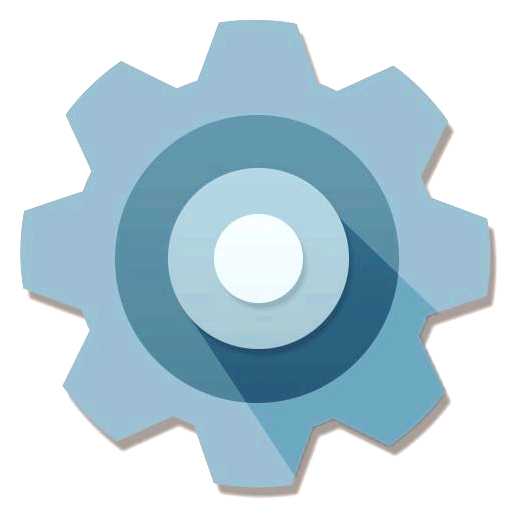
Чтобы найти все доступные сети wifi, вам нужно открыть меню «Настройки». Вы можете сделать это, щелкнув по значку «Настройки» в верхнем правом углу экрана.
На странице «Настройки» выберите вкладку «Wi-Fi» в боковом меню слева. Затем переключите переключатель «Wi-Fi» в положение «Вкл» для включения wifi.
После включения wifi вы увидите список доступных сетей wifi. Сети будут отображаться с их именем (SSID) и другой информацией, такой как сила сигнала и тип шифрования. Выберите сеть wifi, к которой хотите подключиться, щелкнув по ее имени в списке.
Если вам нужно ввести пароль для выбранной сети wifi, то появится окно для ввода пароля. Введите пароль и нажмите кнопку «Подключиться». Если пароль введен правильно, Ubuntu подключится к выбранной сети wifi.
Теперь вы знаете, как найти и подключиться к доступным сетям wifi в Ubuntu 18.04. В следующем шаге мы расскажем, как настроить подключение к выбранной сети wifi.
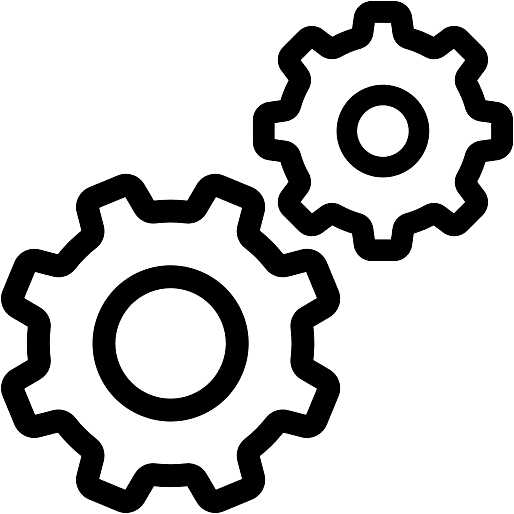
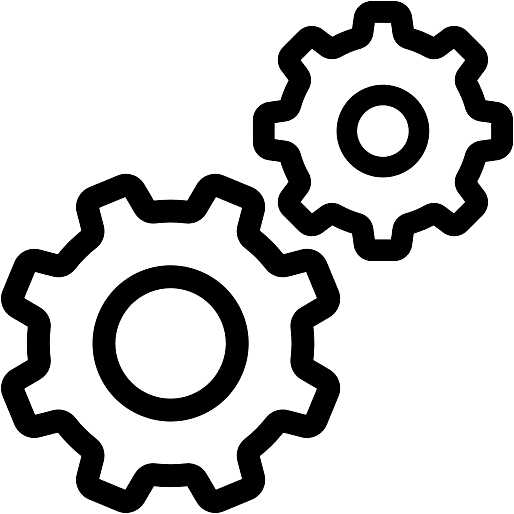
Шаг 2: Выбор и подключение к сети wifi
После успешной настройки вашего Wi-Fi адаптера в Ubuntu 18.04, теперь вы можете приступить к выбору и подключению к доступным сетям Wi-Fi. В этом разделе мы расскажем, как найти доступные сети Wi-Fi и подключиться к ним.
1. Откройте панель управления сетью
Перейдите к панели управления сетью, щелкнув на значке сети в правом верхнем углу панели задач. Вы увидите список доступных сетей Wi-Fi.
2. Выберите сеть Wi-Fi
Из списка доступных сетей выберите ту сеть Wi-Fi, к которой вы хотите подключиться. Убедитесь, что выбранная сеть не защищена паролем и является доступной для подключения. Это можно узнать по значку или имени сети.
3. Введите пароль (если требуется)
Если выбранная сеть Wi-Fi защищена паролем, появится окно с запросом пароля. Введите пароль и нажмите кнопку «Подключиться». Убедитесь, что вводите пароль правильно, иначе подключение не будет установлено.
4. Ожидайте подключения
После ввода пароля и нажатия кнопки «Подключиться», Ubuntu начнет процесс подключения к выбранной сети Wi-Fi. Это может занять несколько секунд. Подключение будет установлено, когда значок сети в панели задач укажет на успешное подключение.
Теперь вы подключены к выбранной сети Wi-Fi и можете начать пользоваться интернетом. Убедитесь, что сеть Wi-Fi соединена и работает должным образом, проверив доступ к веб-страницам или другим онлайн-сервисам.
Вопрос-ответ:
Как настроить wifi в Ubuntu 18.04?
Для настройки wifi в Ubuntu 18.04 вам потребуется следовать нескольким шагам. Сначала откройте системное меню и выберите «Настройки». Затем выберите раздел «Wi-Fi» и включите его. Нажмите на «Выбрать сеть» и выберите имя вашей домашней сети из списка. Введите пароль и нажмите «Подключиться». Если все настройки верны, то Ubuntu подключится к вашей сети wifi.
Моя wifi сеть не отображается в Ubuntu 18.04, что делать?
Если ваша wifi сеть не отображается в Ubuntu 18.04, есть несколько вариантов решения проблемы. Во-первых, убедитесь, что ваш wifi адаптер работает должным образом и что его драйверы установлены. Вы можете проверить это, выполнив команду «lspci -nnk | grep -iA2 net». Если драйверы не установлены, вам потребуется их загрузить и установить вручную. Во-вторых, убедитесь, что ваша wifi сеть отображается другим устройствам. Если нет, возможно, проблема с вашим маршрутизатором. Попробуйте перезагрузить его. Если ни одно из этих действий не помогло, попробуйте обновить вашу операционную систему до последней версии или обратитесь за помощью в поддержку Ubuntu.